
תוכן עניינים:
- מְחַבֵּר John Day [email protected].
- Public 2024-01-30 09:12.
- שונה לאחרונה 2025-01-23 14:46.
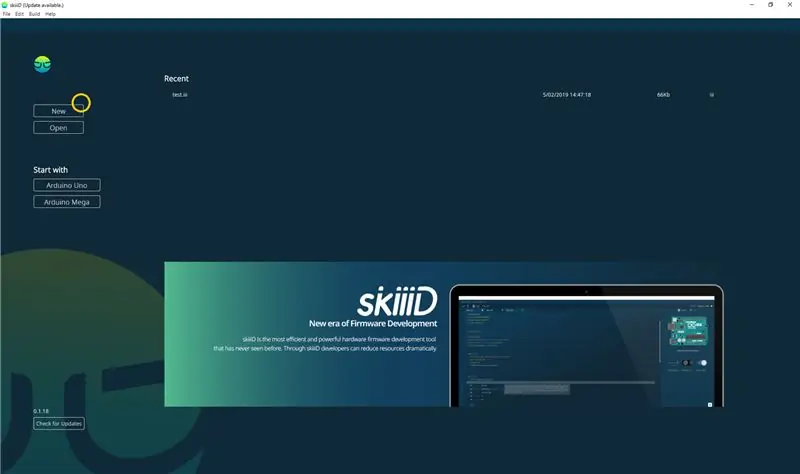

הדרכה לפיתוח Detect Human HC-SR501 עם skiiiD.
שלב 1: הפעל את SkiiiD
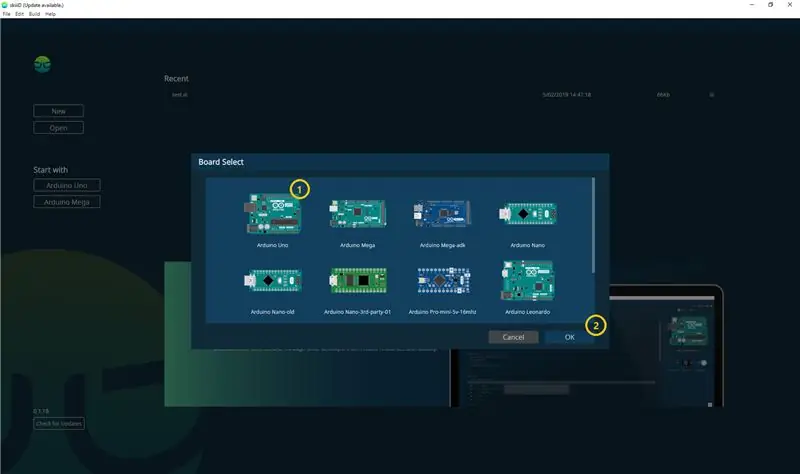
הפעל את skiiiD ובחר כפתור חדש
שלב 2: בחר ב- Arduino UNO
בחר ① Arduino Uno ולאחר מכן לחץ על button כפתור אישור
*זהו הדרכה, ואנו משתמשים ב- Arduino UNO. ללוחות אחרים (מגה, ננו) יש אותו תהליך.
שלב 3: הוסף רכיב
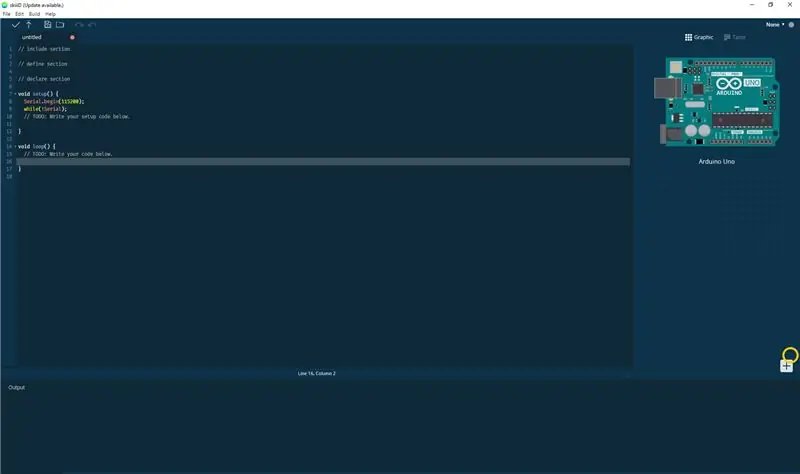
לחץ על '+' (הוסף לחצן רכיב) לחיפוש ובחר את הרכיב.
שלב 4: Saerch או מצא רכיב
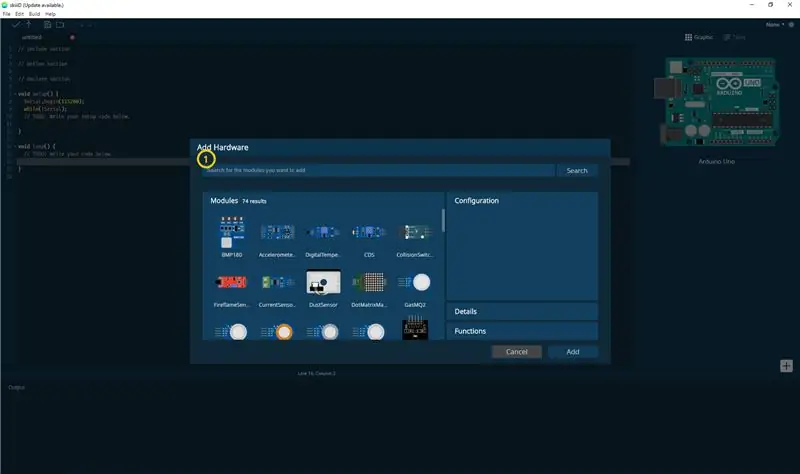
① הקלד 'זיהוי' בשורת החיפוש או מצא ברשימת ה- Detect Human HC-SR501.
שלב 5: בחר Detect Human HC-SR501
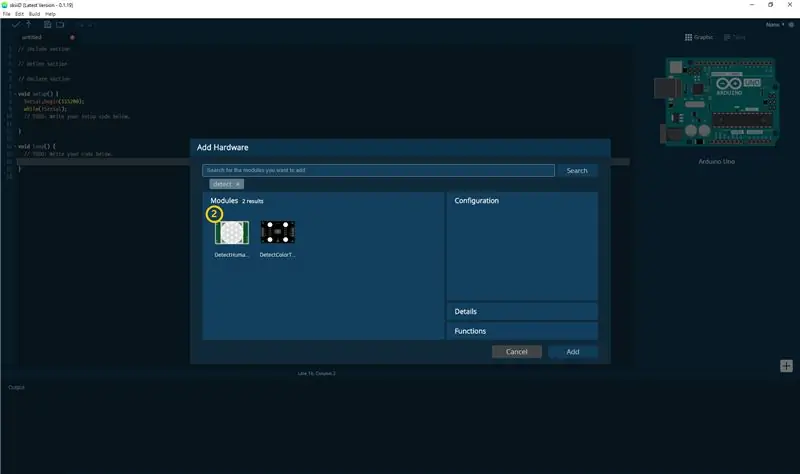
② בחר באפשרות Detect Human HC-SR501 Module
שלב 6: הצגת סיכה ותצורה
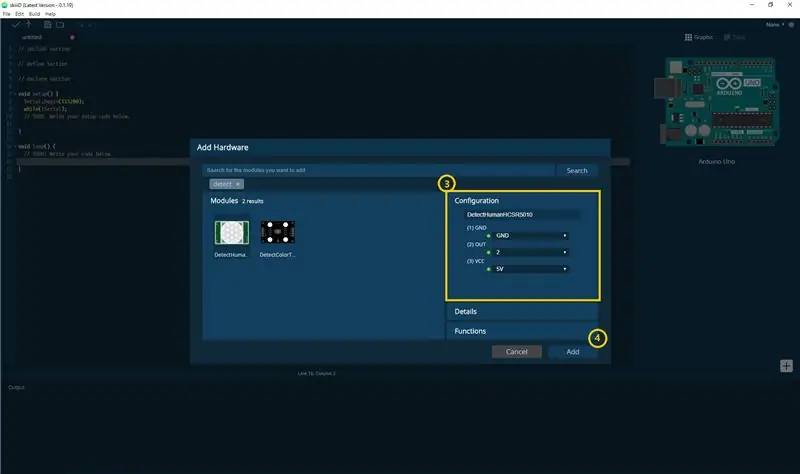
#4 אז אתה יכול לראות indication חיווי סיכה. (אתה יכול להגדיר את זה.)
*מודול זה כולל 3 סיכות לחיבור
עורך skiiiD מציין אוטומטית הגדרת סיכה *תצורת זמינה
[אינדיקציה ברירת מחדל לפין לאיתור HC-SR501 אנושי] במקרה של ארדואינו UNO
GND: GND
אאוט: 2
VCC: 5V
לאחר הגדרת הסיכות ④ לחץ על כפתור הוסף בצד ימין למטה
שלב 7: בדוק מודול נוסף
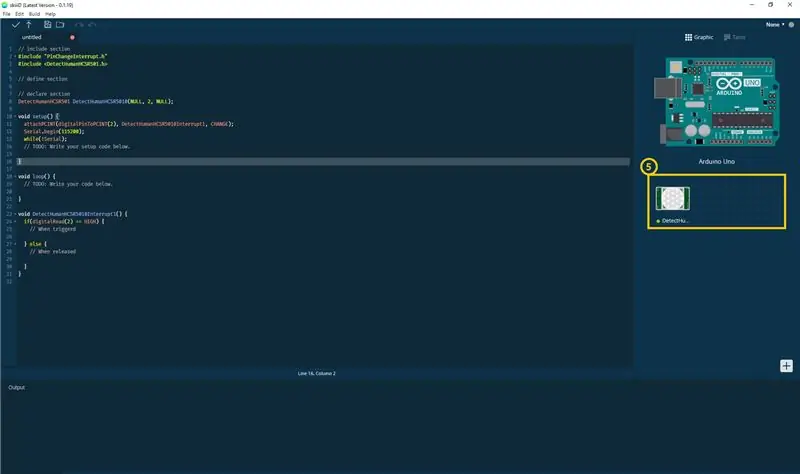
⑤ מודול נוסף הופיע בלוח הימני
שלב 8: קוד SkiiiD לגילוי HC-SR501 אנושי
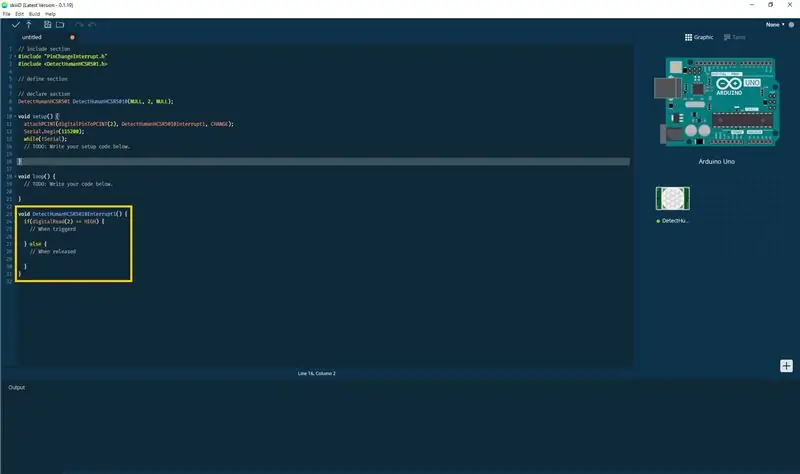
קוד skiiiD הוא קוד אינטואיטיבי המבוסס על פונקציות. זה מבוסס על ספריות skiiiD
void DetectHumanHCSR5010Interrupt1 () {
if (digitalRead (2) == HIGH) {
// כאשר מופעל
} אחר {
// כאשר משוחררים
}
שלב 9: יצירת קשר ומשוב
אנו עובדים על רכיבים ולוחות ספריות. אל תהסס להשתמש בו ולתת לנו משוב, בבקשה. להלן שיטות יצירת קשר
דוא ל: [email protected]
טוויטר:
יוטיוב:
פורום משתמשים ב- skiiiD:
גם תגובות טובות!
מוּמלָץ:
אופן השימוש במודול RFID-RC522 עם Arduino: 5 שלבים

אופן השימוש במודול RFID-RC522 עם Arduino: במדריך זה, אני אתן הסבר על עקרון העבודה הבסיסי של מודול ה- RFID יחד עם התגים והשבבים שלו. אני גם אספק דוגמה קצרה לפרויקט שעשיתי באמצעות מודול RFID זה עם נורית RGB. כרגיל עם התוספות שלי
אופן השימוש במודול שעון בזמן אמת (DS3231): 5 שלבים

אופן השימוש במודול שעון בזמן אמת (DS3231): DS3231 הוא שעון בזמן אמת בעל עלות נמוכה ומדויקת במיוחד (RTC) עם מתנד קריסטל מפוצל בטמפרטורה (TCXO) וקריסטל. המכשיר כולל כניסת סוללה ושומר על דיוק זמן מדויק כאשר הכוח הראשי ל
אופן השימוש מחולל אותות תדר Arduino DDS AD9850: 7 שלבים

אופן השימוש במחולל אותות תדר Arduino DDS AD9850: במדריך זה נלמד כיצד להכין מחולל אותות תדר באמצעות מודול AD9850 ו- Arduino. צפה בסרטון! הערה: הצלחתי להשיג תדר של עד 50MHz אך איכות האות מגיעה גרוע יותר עם התדרים הגבוהים יותר
אופן השימוש בחיישן PIR ובמודול זמזם - מדריך Visuino: 6 שלבים

אופן השימוש בחיישן PIR ובמודול זמזם - מדריך Visuino: במדריך זה נלמד כיצד להשתמש בחיישן PIR ובמודול זמזם להשמעת צליל בכל פעם שחיישן PIR מזהה תנועה. צפה בסרטון הדגמה
אופן השימוש ב- LaserKY008 עם SkiiiD: 9 שלבים

אופן השימוש ב- LaserKY008 עם SkiiiD: פרויקט זה הוא הוראה של "כיצד להשתמש בקטע 3642BH עם Arduino באמצעות skiiiD לפני ההתחלה, להלן הדרכה בסיסית כיצד להשתמש ב- skiiiD https://www.instructables.com/id/Getting- עורך-עם-SkiiiD-Editor
